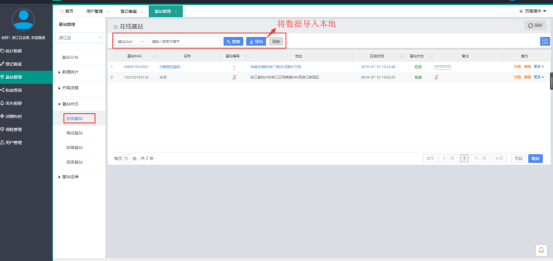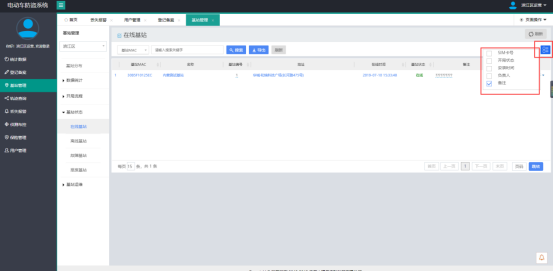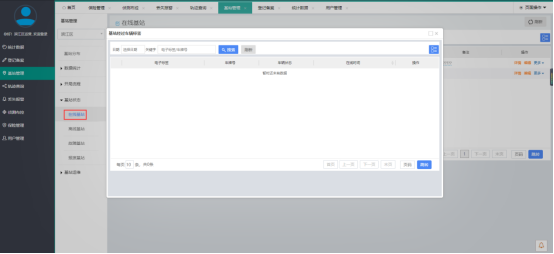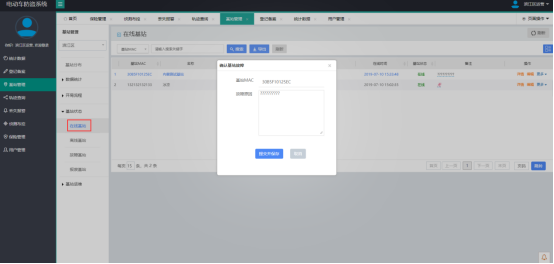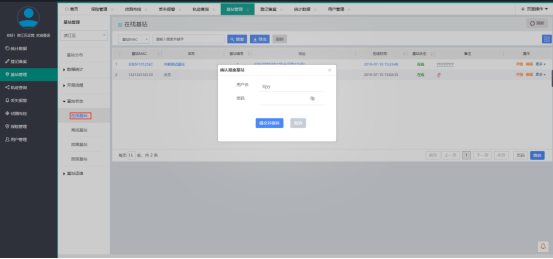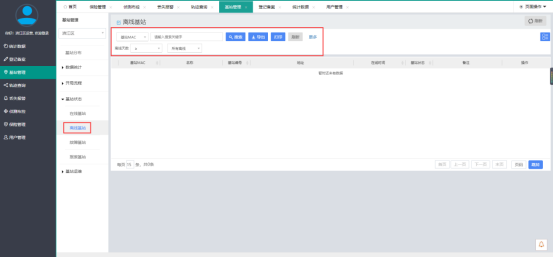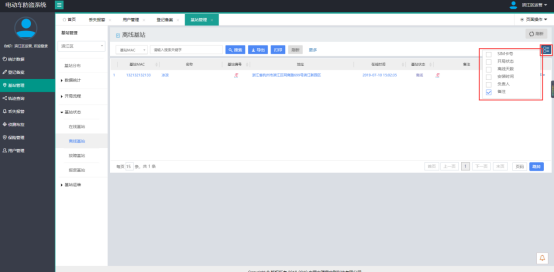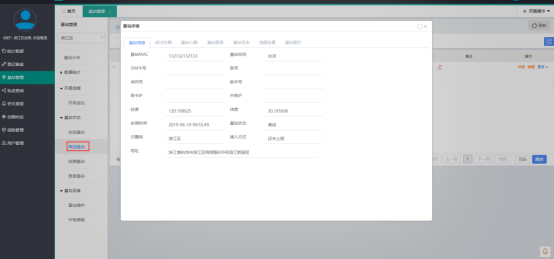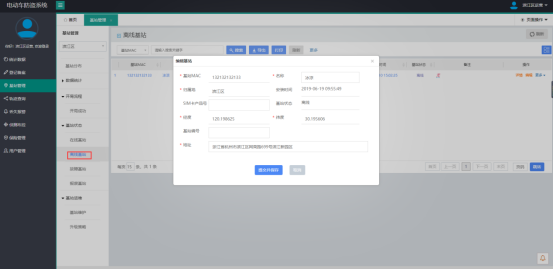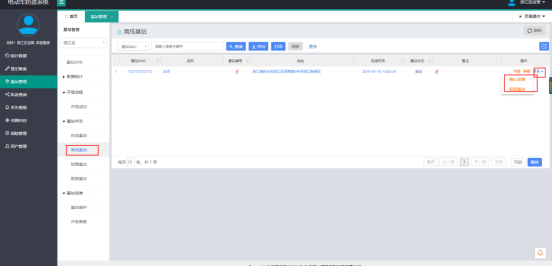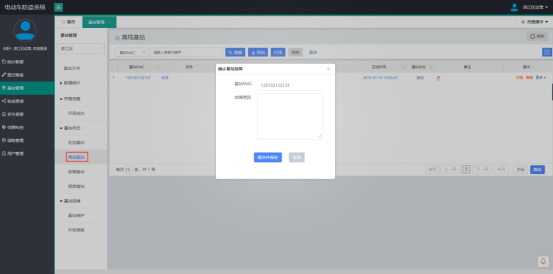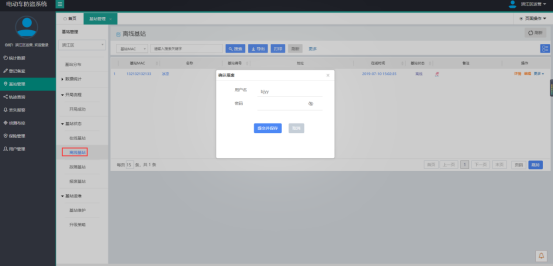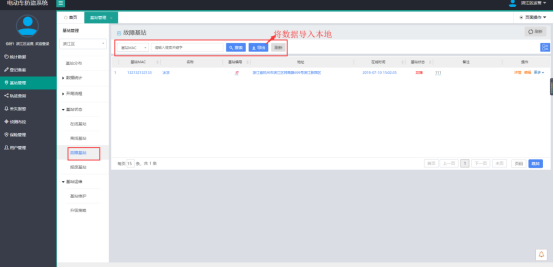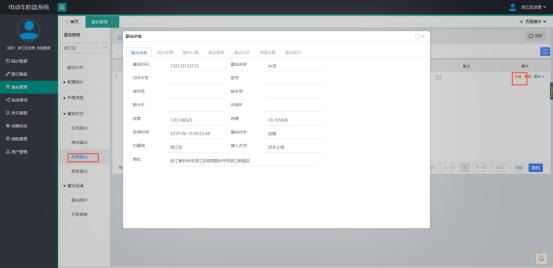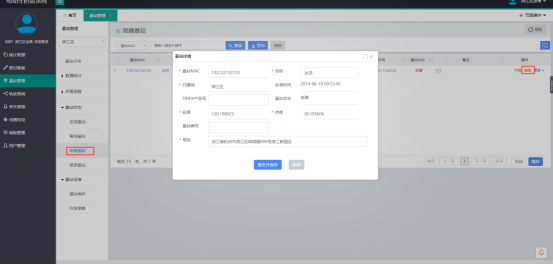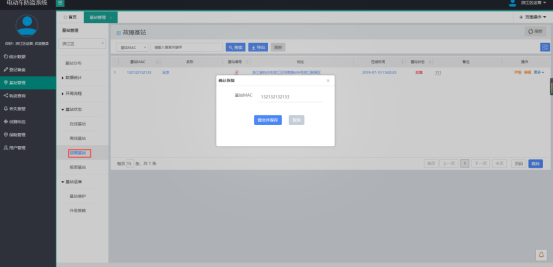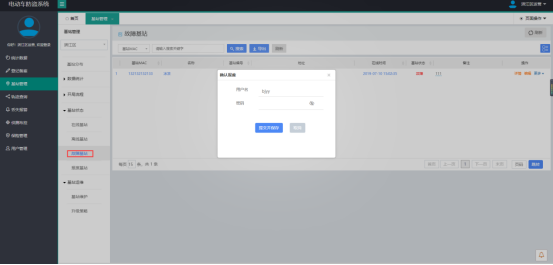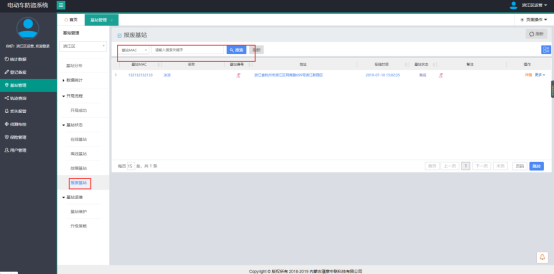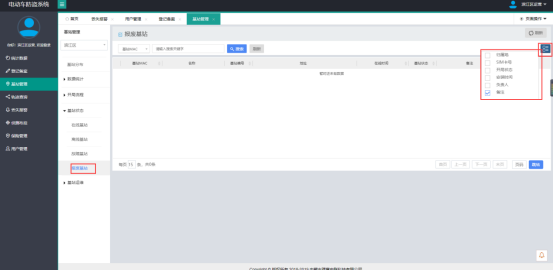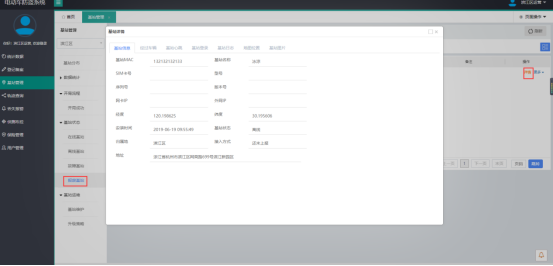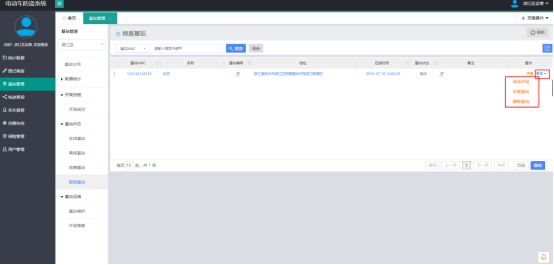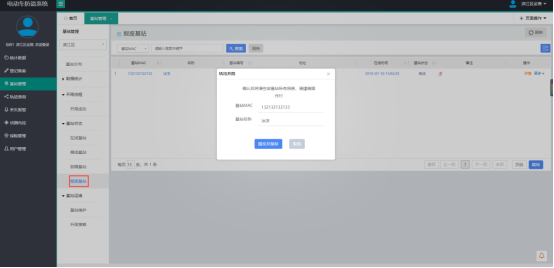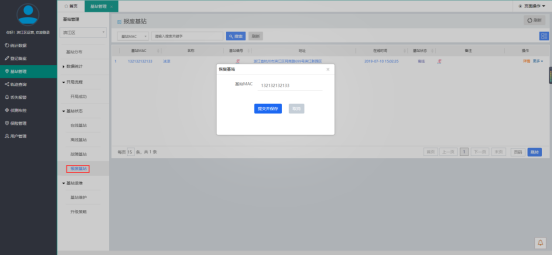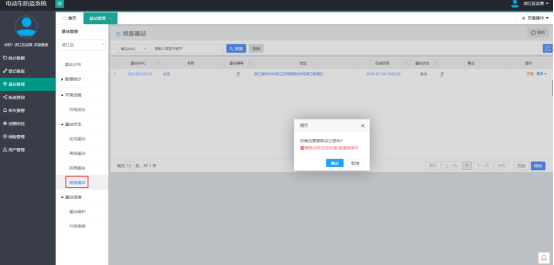jzzt.md 6.5 KB
3.3. 基站状态:
主要展示(在线、离线、故障、报废)基站的状态。
- ##### 3.3.1. 在线基站:
1.主要展示在线基站信息。
2.可按(基站Mac、基站简码、基站编号、基站名称,基站地址、关键字)等信息进行查询。
3.点击导出将数据导入本地。
点击右上角方格设置显示或隐藏字段信息。
操作栏→【详情】,可查看(基站信息、经过车辆、基站心跳、基站登录、基站日志、地图位置、基站图片)基站信息。
操作栏→【编辑】,对基站(名称、SIM卡产品号、基站编号、地址)等信息进行修改。
操作栏→【更多】,可操作(标签、确认故障、报废基站)等功能。
操作栏→【更多】→【标签】,查看该基站经过车辆的标签信息。
操作栏→【更多】→【确认故障】,填写故障原因提交为故障基站。
操作栏→【更多】→【报废基站】,输入密码提交为报废基站。
(注:点击刷新进行数据校正)
- ##### 3.3.2. 离线基站:
1.主要展示离线基站信息。
2.可按(基站Mac、基站简码、基站编号、基站名称、基站地址、关键字、离线天数)等信息进行查询。
点击右上角方格设置显示或隐藏字段信息。
操作栏→【详情】,查看基站(基站信息、经过车辆、基站心跳、基站登录、基站日志、地图位置、基站图片)等数据详情。
操作栏→【编辑】,可对(名称、SIM卡产品号、基站编号、地址)等信息进行修改。
操作栏→【更多】,可操作(确认故障、报废基站)等功能。
操作栏→【更多】→【确认故障】,输入密码提交为故障基站。
操作栏→【更多】→【报废基站】,输入密码提交为报废基站。
(注:点击刷新进行数据校正)
- ##### 3.3.3. 故障基站:
1.主要展示报废基站信息。
2.可按(基站Mac、基站简码、基站编号、基站名称、基站地址、关键字)等条件进行查询。
3.点击【导出】,将数据导入本地。
点击右上角方格设置显示或隐藏的字段信息。
操作栏→【详情】,查看基站(基站信息、经过车辆、基站心跳、基站登录、基站日志、地图位置、基站图片)等数据详情。
操作栏→【编辑】,可对(名称、SIM卡产品号、基站编号、地址)等信息进行修改。
操作栏→【更多】,可操作(恢复正常、报废基站)等功能。
操作栏→【更多】→【恢复正常】,将基站状态恢复正常。
操作栏→【更多】→【报废基站】,输入密码提交为报废基站。
(注:点击刷新对数据进行校正)
- ##### 3.3.4. 报废基站:
1.主要展示报废基站信息。
2.可按(基站Mac、基站简码、基站编号、基站名称、基站地址、关键字)等条件进行查询。
点击右上角方格设置显示或隐藏的字段信息。
操作栏→【详情】,查看基站(基站信息、经过车辆、基站心跳、基站登录、基站日志、地图位置、基站图片)等数据详情。
操作栏→【更多】,可操作(转待开局、恢复基站、删除基站)等功能。
操作栏→【更多】→【转待开局】,对基站进行重新开局。
操作栏→【更多】→【恢复基站】,重新开通后基站恢复正常状态。
操作栏→【更多】→【删除基站】,清除本基站及基站信息。
(注:点击刷新对数据进行校正)